Waa maxay Microsoft Publisher? Hagaha bilowga
Ma doonaysaa in aad naqshadayso xaashiyaha waraaqaha, buug-yaraha, ama kaadhadhka, oo aad adigu daabacdo? Microsoft Publisher wuxuu noqon karaa barnaamijka tan ugu habboon haddii aad ku jirto Microsoft 365 .
Waxay la mid tahay Microsoft Word laakiin waxay aad ugu xidhan tahay ganacsiga Adobe InDesign ( qayb ka mid ah Adobe qaaliga ah ee Creative Cloud(Adobe’s expensive Creative Cloud) ) iyo software Scribus bilaash ah. Daabaciyuhu waa software daabacaadda misktop leh sifooyin loogu talagalay qaabaynta bogga iyo naqshadaynta.

Maxaad Ku Samayn Kartaa Microsoft Publisher
Waxaad ku naqshadayn kartaa wax kasta oo ku jira Microsoft Publisher adiga oo ku daraya garaafyada qoraal qurux badan. Ku bilow(Start) waxyaabo fudud sida kaarar iyo calaamado daabacan(printable labels) . U qalinjabiya(Graduate) mashaariicda waaweyn sida martiqaadyada aroosyada, buug-yaraha, waraaqaha waraaqaha, wargeysyada, qorshayaasha casharrada, iyo xataa buugaagta.
Waxaad ka bilaabi kartaa meel eber. Laakiin aad bay u fududahay in lagu bilaabo nakhshad laga soo bilaabo maktabadda hodanka ah ee moodeelyada ay Microsoft bixiso. Tababarka bilawga ah, waxaanu ku bilaabi doonaa qaab ku dhisan ka dibna ku tusi doona waxyaabaha aasaasiga ah si aad u habayso.
Sida Looga Bilaabo Dukumeenti daabacaha
Waxaad dooran kartaa inaad raacdo qaab-dhismeedka diyaarsan ee daabacaha ama waxaad ka raadi kartaa jaantusyada onlaynka ah ee Microsoft .
- Daahfurka daabacaha oo guji Cusboonaysiinta(New) shaashada danbe. Dooro tab -ku-(Built-In) dhismay ee ka sarreeya qaab-dhismeedka muuqda.

- Waxoogaa hoos u dhaadhac oo dooro kaadhadhka salaanta(Greeting Cards) .
- Dhex mara qaab-dhismeedka oo dooro template Publisher. Tusaalahayaga, waxaanu soo qaadanay qaab-dhismeedka maalinta dhalashada(Birthday) .

- Waxaad ka beddeli kartaa template ka fursadaha dhinaca midig ama ka dib samayn kartaa.
- Guji badhanka Abuur(Create) ee muraayadda midig.
Marka templateka uu ka furmo Publisher, waxaad bilaabi kartaa habaynta iyo tafatirka.
Sida Loo Habeeyo Qaabka daabacaha
Bogagga dukumeenti kasta ayaa u muujinaya sida thumbnails dhanka bidix ee Daabacaha. Waxaad dooran kartaa bog kasta oo aad habayn kartaa.

Gudaha Daabacaha(Publisher) , wax walbaa waxay ku jiraan sanduuqyo leh xuduudo. Kuwaas waxaa loo yaqaan walxo waxayna la mid yihiin weel kasta oo naqshadeeysan sida qoraalka, xarriiqyada, sawirada, madaxyada iwm.
Sanduuqyadu waxay kuu oggolaanayaan inaad ku wareejiso walxahaas hareeraha dukumeentiga si aad u dhigto meel kasta oo aad rabto. Si fudud ayaad u beddeli kartaa sifadooda, dib u habayn karaan iyagoo isku dul dul yaal, isku geyn kara, oo xitaa bedeli kartaa muuqaalkooda.
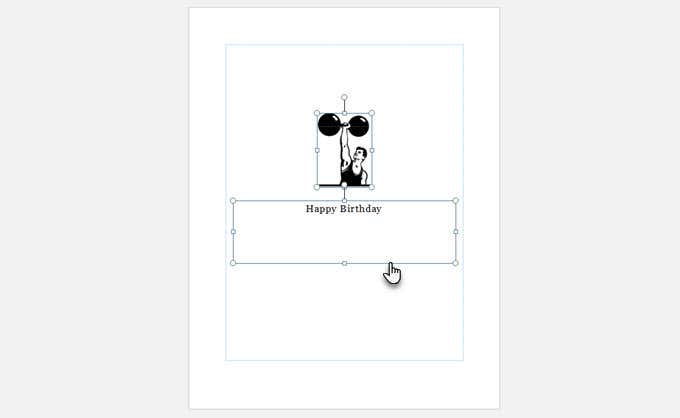
Si aad si fiican u fahamto, ka feker sida aad ugu shaqeyso sanduuqa qoraalka(Text Box) fudud ee Microsoft Word .
Maadaama tani ay tahay casharrada bilowga ah ee daabacaha, aan ku bilowno inaan ku shaqeyno laba ka mid ah walxaha ugu caansan naqshad kasta: Qoraal(Text) iyo Sawirro(Pictures) .
Kudar Qoraal Dukumeentigaaga
Qaababku waxa ay wataan sanduuqyo qoraal ah oo ay ku qoran yihiin qoraal cakiran. Laakiin mar walba adigaa iska samaysan kara.
- Guji Home > Draw Text Box (kooxda walxaha(Objects) ) oo jiid calaamada iskutallaabtu u qaabaysan si aad u sawirto sanduuq meesha aad qoraalka rabto.
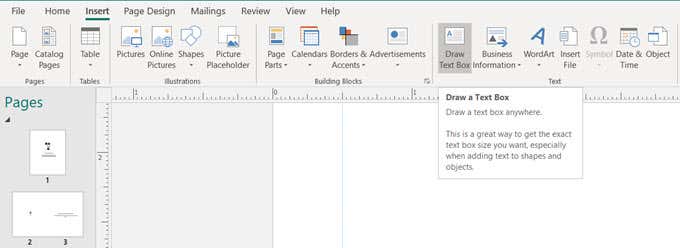
- Ku qor qoraalkaaga sanduuqa qoraalka. Waxaad ka dhigi kartaa sanduuqa qoraalka ka weyn adiga oo jiidaya gacan-qabayaasha ama ku xidhid sanduuq kale oo qoraal ah. Daabacuhu waxa uu leeyahay hab gaar ah oo uu wax uga qabto qoraalka buux dhaafiyay.

- Sanduuqyada qoraalka(Text) ayaa ka bixi kara qolka marka ay hayaan qoraal badan. Sanduuqa qoraalka cusub ayaa xamili kara qoraal kasta oo ka soo qulqulaya marka hore. Sanduuqyada qoraalka(Text) waa la isku xiri karaa. Waxaad samayn kartaa sanduuqyo qoraal oo cusub oo waxaad ka dhigi kartaa nuxurkaagu in ka badan hal bog ama waxaad abuuri kartaa tiirar ballacyo kala duwan leh.
- Sanduuq yar oo leh ellipses ayaa ka muuqda midigta hoose ee sanduuqa qoraalka marka qoraalku buuxdhaafo.

- Samee sanduuq qoraaleed cusub.
- Guji(Click) ellipses-ka ku jira sanduuqa qoraalka ee ugu horreeya wuxuuna isu rogaa calaamadda weel. U dhaqaaq(Move) sanduuqa qoraalka cusub oo guji Qoraalka qulqulka ayaa u guuri doona sanduuqa qoraalka cusub.
Fiiro gaar ah:(Note:) Daabacuhu waxa uu isticmaalaa farfaha Windows ee aad ku aragto Microsoft Word . Markaa haddii aad rabto inaad isticmaasho nooc gaar ah, waa inaad soo dejiso oo aad rakibtaa fonts(download and install fonts) .
Ku dar sawiro dukumeentigaaga
Kooxda Sawirka(Illustration Group) ee tab Gelida(Insert) waxay ku siinaysaa saddex hab oo aad ku dari karto sawiro.
- Guji Sawirada(Pictures) oo ka soo rar faylka sawirka desktop-kaaga.
- Guji Sawirada Khadka Tooska(Online Pictures) ah oo isticmaal raadinta ku shaqaynaysa Bing si aad u isticmaasho aagga guud ama mid kasta oo aad ku kaydsatay OneDrive(OneDrive) .
- Guji Meesha Sawirka(Picture Placeholder) si aad boos ugu sii hayso sawirka aad rabto inaad hadhow ku darto.

Waxa kale oo aad isticmaali kartaa ururinta Qaababka(Shapes) si aad isugu geyso qaababka fudud ee calaamado xiiso leh.
Ku dar walxo leh blocks dhismo
Dhismuhu waa walxo horay loo habeeyey oo aad "ku haboonaan karto" naqshadayntaada. Waxaad dib u isticmaali kartaa baloogyadan oo aad wax ka beddeli kartaa si aad ula mid noqoto naqshadaada guud. Tusaalooyinka dhismooyinka dhismuhu waa ciwaanka, qaababka xigashada, baararka, xuduudaha, fareemada, jadwaladaha, iyo calaamadaha xayaysiisyada sida kuubannada.
Dhismayaashu waxay kaa caawinayaan inaad si dhakhso leh u abuurto dukumentiyada daabacaha. Waxa kale oo aad kaydin kartaa shay kasta oo nashqad ah oo aad qorshaynayso in aad dib u isticmaasho dhisme ahaan.
- Tag Insert > Building Blocks Group oo dhagsii goob kasta oo dhismaha ah.
- Ka dooro dookhyada ku jira gallery- hoosaadka(Building Block) ama guji More
- Guji si aad(Click) u geliso dukumeentiga

Xasuusnoow(Remember) , sida walx kasta oo kale, waxaad ku soo jiidi kartaa dhismaha bogga oo aad u isticmaali kartaa si ay ugu habboonaato naqshaddaada. Dhismuhu waa isku-dar qoraal, Qaabab-AutoShapes(AutoShapes) , iyo walxo.
Si aad si dhakhso ah u hesho ikhtiyaarkooda qaabaynta, ku dhufo midigta dhismaha oo dooro Qaabka(Format) liiska.

Ku hubi dukumeentigaaga Hubiyaha Naqshadeeyaha(Design Checker)
Microsoft Publisher waa barnaamij daabacaadda desktop-ka. Markaa, inta badan, hadafkaaga ugu dambeeya wuxuu noqon doonaa inaad daabacdo dukumeentiga. Kahor intaadan garaacin daabacaadda, hubi joogtaynta qaabkaaga qaab daabace kale oo la yiraahdo Checker Design(Design Checker) .
Tag File > Info > Run Design Checker .

Waa tallaabo cilad-baadhiseed oo kaa badbaadinaysa daabacaadda khaladaadka. Riix(Click) Ikhtiyaarada Hubinta Naqshad(Design Checker Options) , ka dibna dooro tab Checks si aad u aragto khaladaadka badan ee ay isku daydo inay ka hortagto.

Waxaad isticmaali kartaa wada hadalkan si aad awood ugu yeelato ama u joojiso jeegaga.
Daabac Dukumeentigaaga
Tani waa yoolkaaga ugu dambeeya. Laakin ogow in aad wali tahay inaad si sax ah ugu daabacdo macluumaadkaaga nooca warqadda aad uga baahan tahay mashruucaaga.
- Guji File > Print .
- Shaashadda Daabacaadda(Print) , oo geli nambar ku jira Nuqullada sanduuqa shaqada daabacan .(Copies of print job)
- Dooro daabacaha saxda ah.
- Isticmaal Settings sida ku cad shaqada daabacan. Waxay ku kala duwanaan doontaa nooca dukumentiga.

Daabacaha Microsoft(Microsoft Publisher) waxa kale oo uu ku siinayaa dhawr ikhtiyaar oo Dhoofinta ah. Aad faylka(File) oo dooro dhoofinta(Export) . Waxaa jira saddex doorasho oo hoos yimaada Xidhmada iyo Go(Pack and Go) haddii aad rabto inaad kaydiso dukumeentigaaga oo aad u dhoofiso daabacaadda daabacaadda ganacsiga dambe.

Xirmada iyo Wizard -ka (Go Wizard)Go'da(Pack) waxay xirxiraan faylashaada iyo hantidooda sida sawirada, xarfaha, iyo midabada hal fayl oo loogu talagalay shaqooyinka daabacaadda ganacsiga.
Bilow Samaynta(Start Making Professional Looking) Dukumentiyada Raadinta Xirfadlayaasha
Daabacaada Microsoft(Microsoft Publisher) way fududahay in la barto waana meel fiican oo laga boodo oo lagu barto daabacaadda desktop-ka. Ka bilow inaad(Start) naqshadayso resume adiga kuu gaar ah. Ama, samee macluumaad fudud(make a simple infographic) oo la wadaag. Sida wax kasta oo kale, habka ugu wanaagsan ee wax loo barto waa adigoo samaynaya.
Related posts
Microsoft Outlook ma furmi doono? 10 siyaabood oo loo hagaajiyo
Sida loo sameeyo dukumeenti PDF gudaha Microsoft Office
Sida Loo Muujiyo Tirada Word gudaha Microsoft Word
Sida looga Dhoofiyo Iimaylkaaga Microsoft Outlook una dhoofin lahayd CSV ama PST
Sida loo Isticmaalo Tilmaamaha Unugyada Hadalka ee Excel
Sida Loo Sameeyo Flyer gudaha Microsoft Word
Sida loo Uninstall Kooxaha Microsoft Marka ay sii wado dib u rakibidda
Dib-u-cusboonaysiinta Muuqaalka ee Microsoft Office: 8 shay oo ay tahay in la ogaado
Hagaaji "Ma bilaabi karo Microsoft Office Outlook" Khaladka
13-ka Hab-gaab ee Kiiboodhka ugu Fiican ee Kooxaha Microsoft
Sida loo sahlo Mode-madow gudaha Microsoft Outlook (Windows, Mac, iyo Mobile)
Sida loo isticmaalo Excel's What-If Analysis
Sida loogu daabaco baqshadda Microsoft Word
Miss Hotmail? Adeegyada Iimayl ee Microsoft Outlook waa la sharaxay
Sida Loo Abuuro Jadwalka Kooxda ee Microsoft 365
Google Sheets vs Microsoft Excel - Waa maxay faraqa u dhexeeya?
Hagaha VBA-da ugu Fiican (Bilowyaasha) Weligaa ayaad u baahan doontaa
Sida loo sawiro Microsoft Word
Sida loo isticmaalo Microsoft Word Screenshot Tool
U samee qoraha OpenOffice muuqaal oo u shaqeeyo si ka badan sida Microsoft Word
